So zeigen Sie Wetterbedingungen und -prognosen auf dem iPhone-Sperrbildschirm an
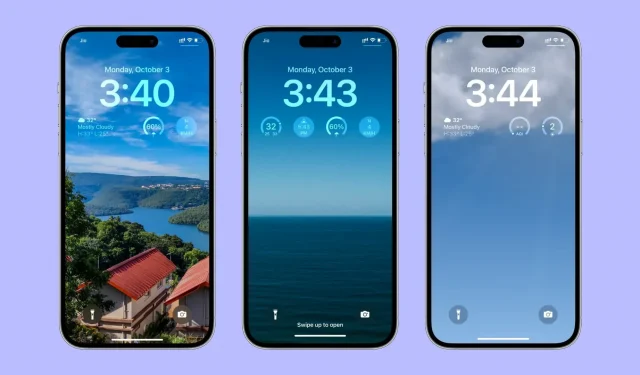
Sie können die Wetterbedingungen, Temperatur, Windgeschwindigkeit, Luftqualität, Mondphase, Sonnenaufgangs- und Sonnenuntergangszeiten, UV-Index, Regen-, Schnee-, Graupel- oder Hagelvorhersage für Ihren Standort auf dem iPhone-Sperrbildschirm sehen. Mit einem Wetterbericht auf Ihrem Sperrbildschirm stellen Sie sicher, dass Sie ständig über sich ändernde Bedingungen informiert sind.
In diesem Tutorial zeigen wir Ihnen einfache Schritte, um mithilfe von Widgets und intelligenten Hintergrundbildern eine Wettervorhersage zum Sperrbildschirm Ihres iPhones oder iPads hinzuzufügen.
Fügen Sie Ihrem iOS 16-Sperrbildschirm ein Wetter-Widget hinzu.
1) Wecken Sie Ihr iPhone auf und stellen Sie sicher, dass es mit Face ID oder Touch ID entsperrt ist.
2) Halten Sie nach dem Entsperren den Sperrbildschirm gedrückt.
3) Klicken Sie dann auf „Anpassen“.
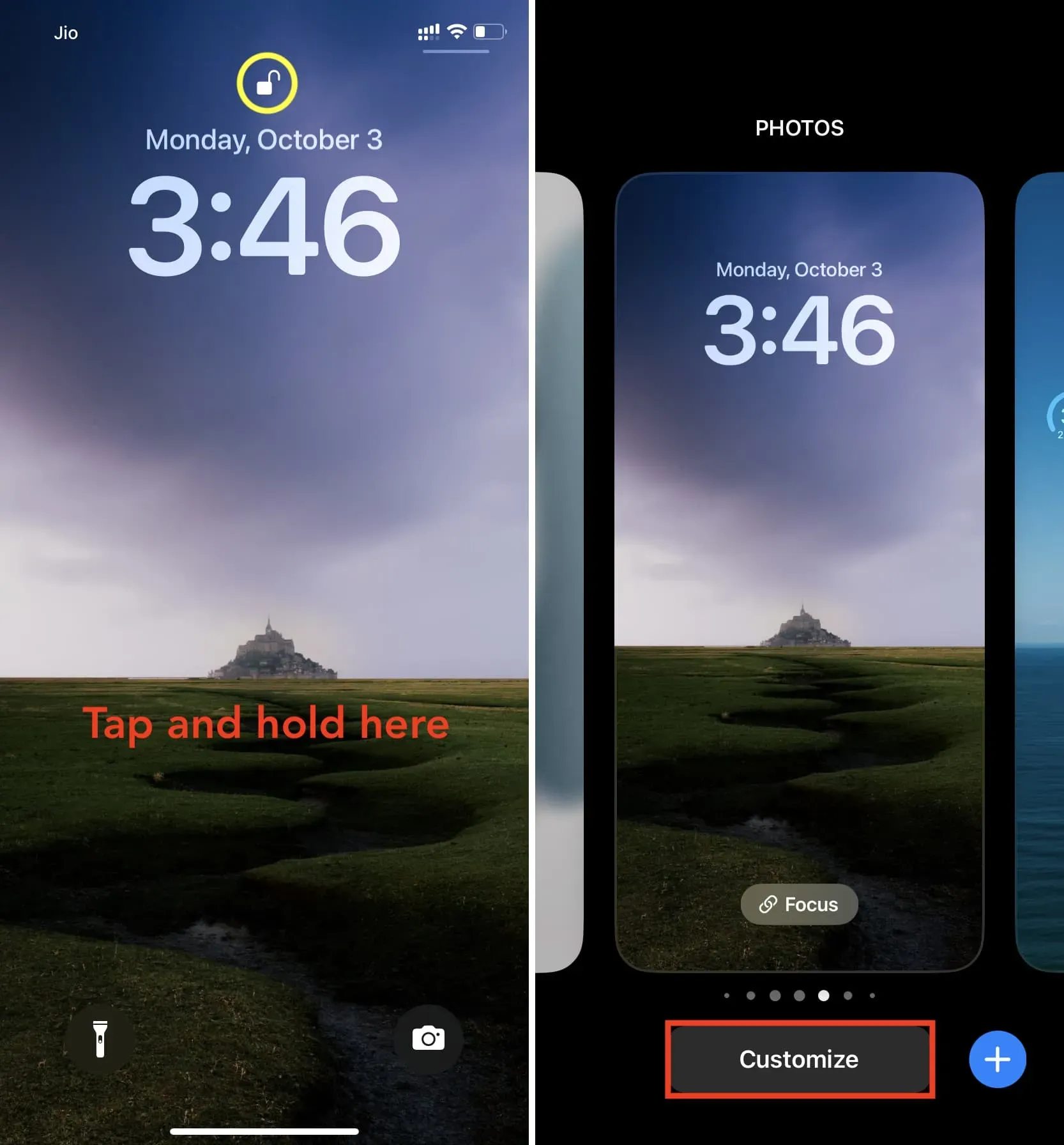
4) Klicken Sie auf Widgets hinzufügen.
5) Scrollen Sie ganz nach unten und tippen Sie auf Wetter.
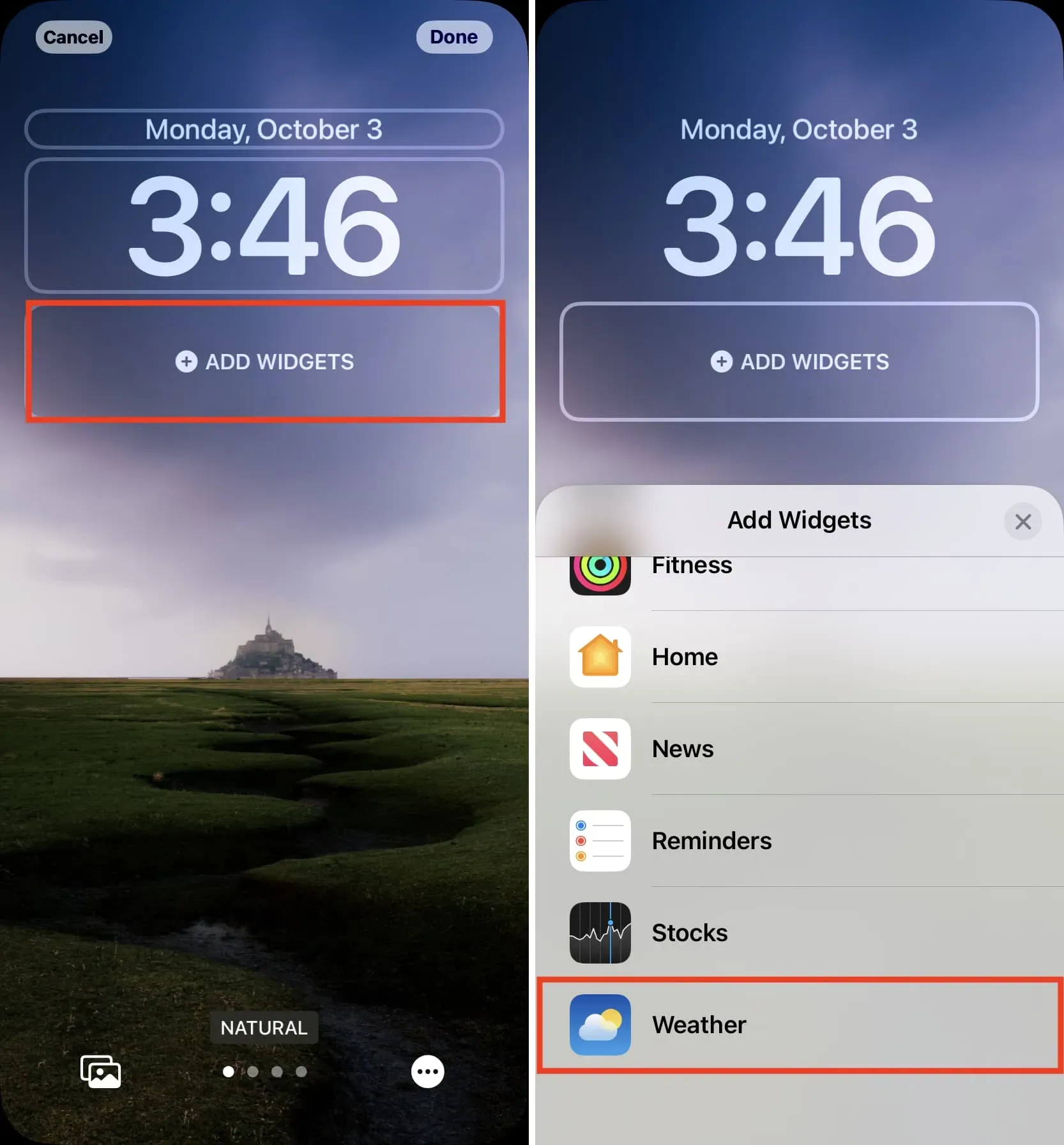
6) Jetzt haben Sie alle Sperrbildschirm-Widgets für verschiedene Wetterbedingungen. Wischen Sie nach links, um alle anzuzeigen, und tippen Sie auf diejenige, die Sie verwenden möchten. Ich finde das Bedingungen-Widget sehr nützlich. Sie können je nach Bedarf entscheiden. Beachten Sie, dass Sie bis zu zwei große rechteckige Widgets, bis zu vier kleine quadratische Widgets und bis zu ein großes und zwei kleine Widgets hinzufügen können.
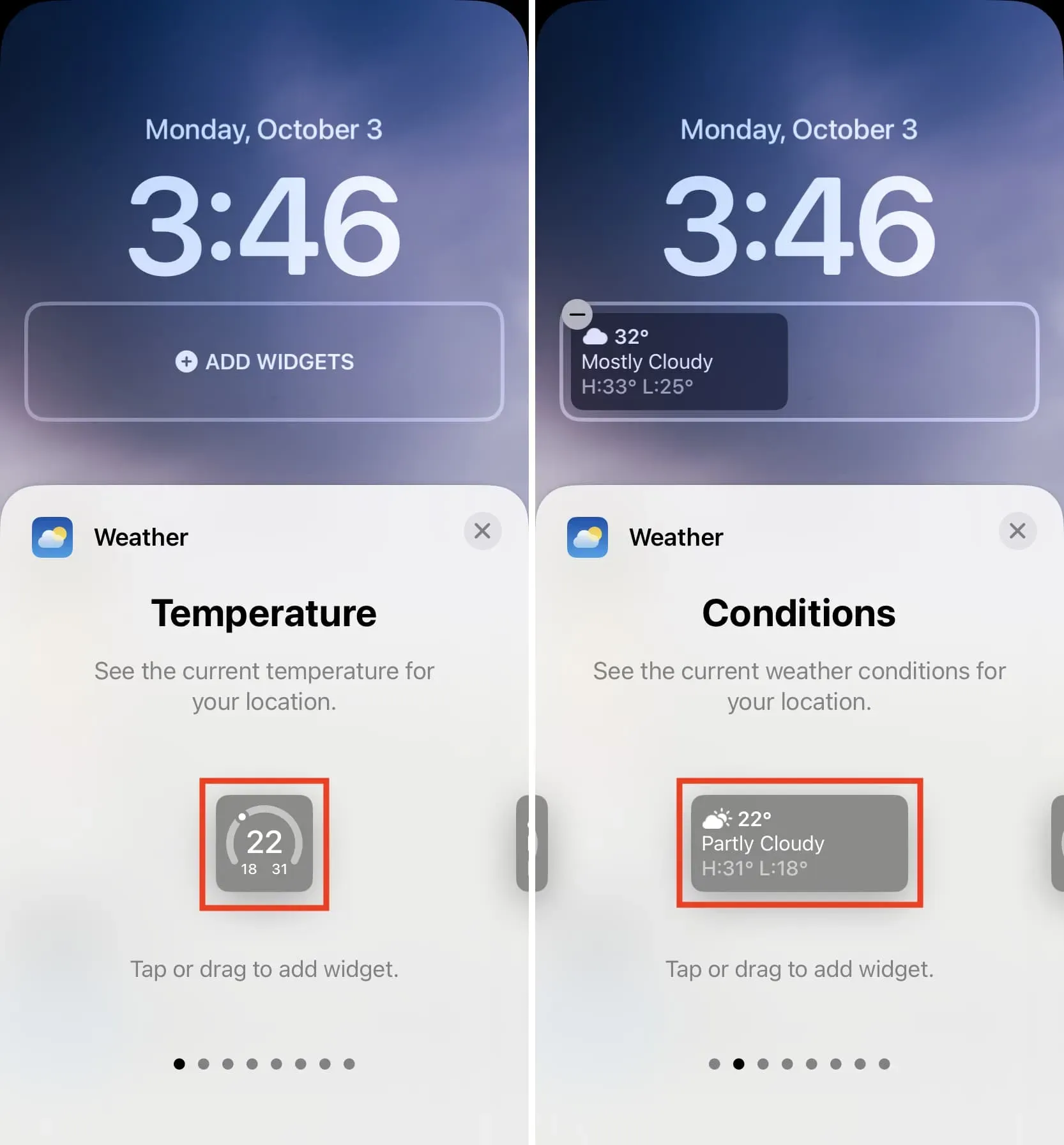
7) Wenn Sie mit dem Hinzufügen der gewünschten Widgets fertig sind, tippen Sie zweimal auf X und dann auf „Fertig“ > „Als Hintergrundpaar festlegen“.
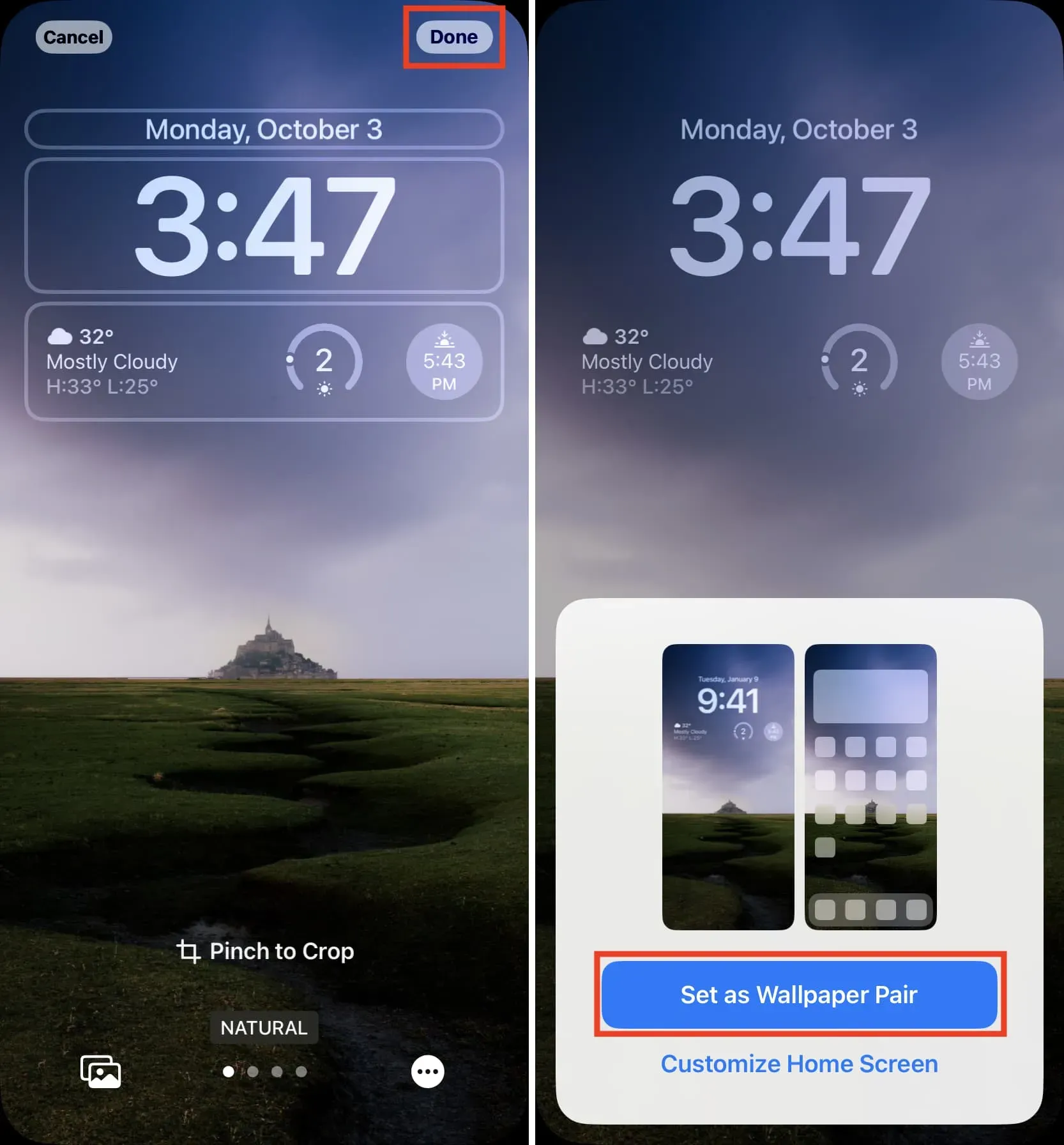
Sie sehen nun die Wetterbedingungen an Ihrem Standort auf dem Sperrbildschirm Ihres iPhones.
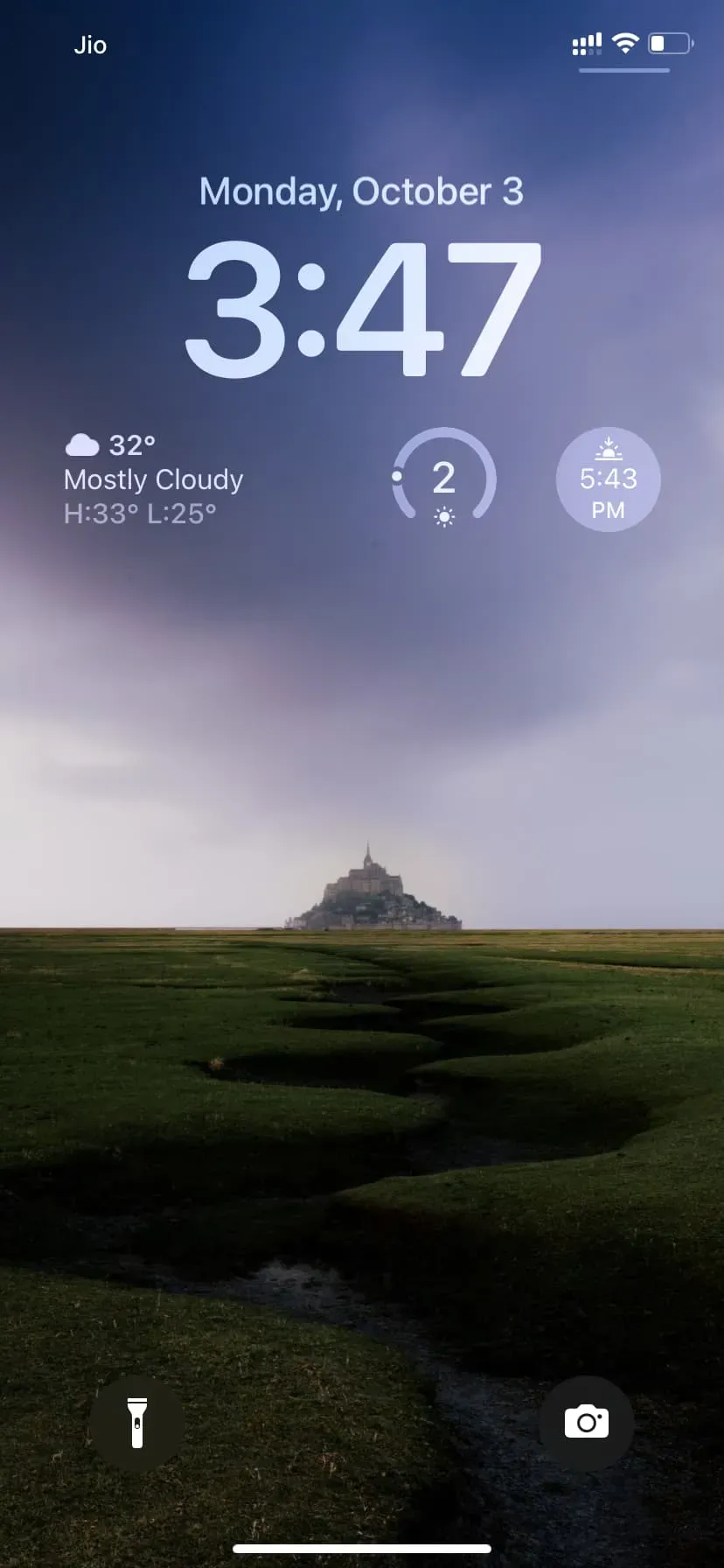
Zusätzlich zur Verwendung der integrierten Widgets der Wetter-App können Sie Widgets von Wetter-Apps von Drittanbietern wie CARROT hinzufügen .
Das Wetter-Widget auf dem iPhone-Sperrbildschirm kann nicht bearbeitet werden
Das iOS 16-Wetter-Widget auf dem iPhone-Sperrbildschirm zeigt nur Ihre Standortbedingungen an. Sie können es nicht bearbeiten, um den Status einer anderen Stadt anzuzeigen.
Sie können Ihrem iPhone-Startbildschirm und der Heute-Ansicht jedoch größere, interaktivere Wetter-Widgets hinzufügen. Halten Sie nach dem Hinzufügen das Widget gedrückt > Widget bearbeiten und wählen Sie die Stadt aus, deren Wetterberichte Sie im Widget sehen möchten.
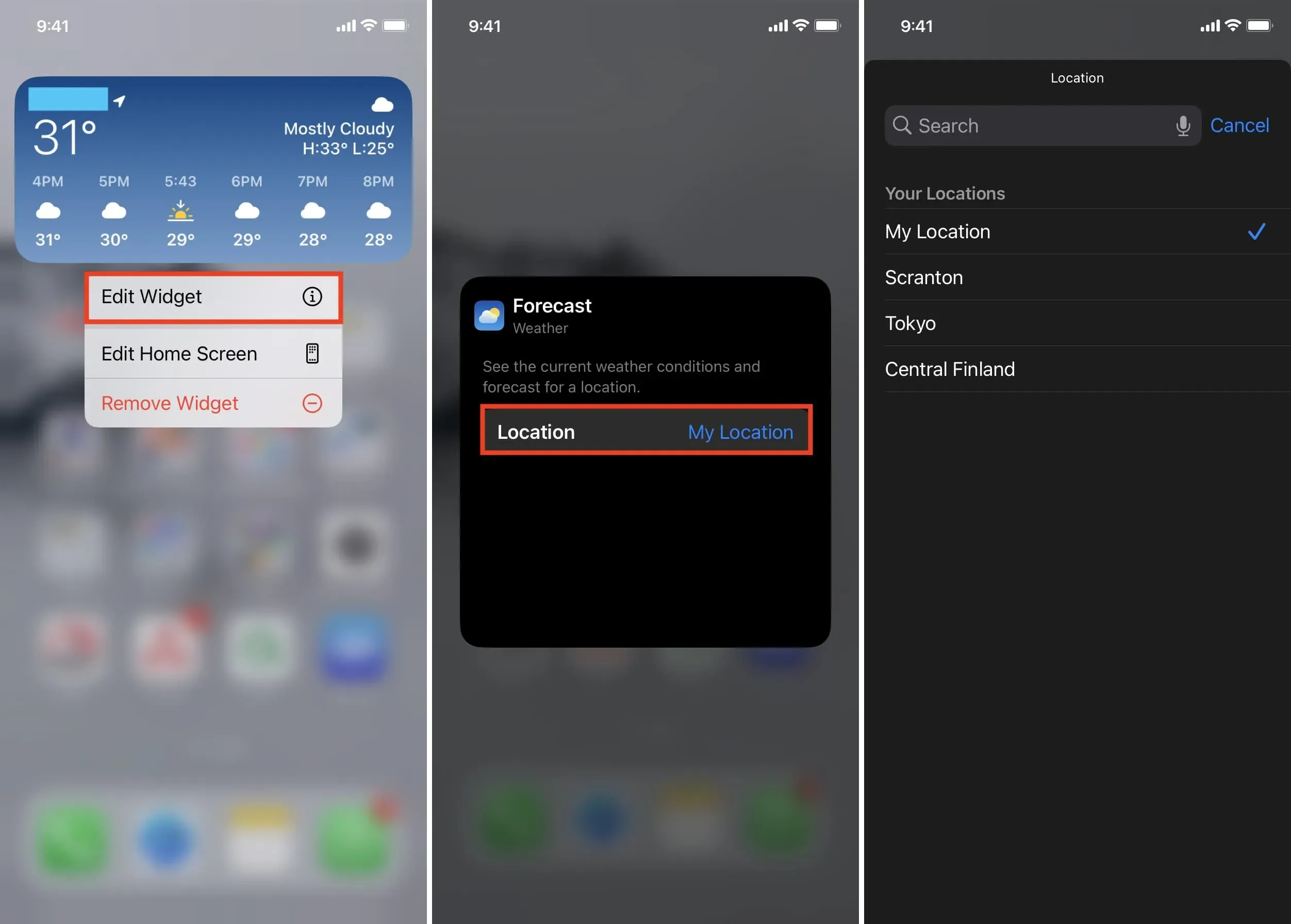
Notiz. Während Sie das Wetter-Widget für den Sperrbildschirm nicht bearbeiten können, können Sie andere Widgets für den Sperrbildschirm bearbeiten, beispielsweise das, das den Akkustatus Ihres Geräts anzeigt. Um ein Widget zu bearbeiten, müssen Sie lediglich darauf tippen und eine der Optionen auswählen. Verwandte Themen: So passen Sie das Akku-Widget für den Sperrbildschirm auf dem iPhone in iOS 16 an
Wenn Sie die Wetterbedingungen in einer beliebigen Stadt sehen möchten, ohne Ihr iPhone zu entsperren, fügen Sie Ihrem Sperrbildschirm ein Widget einer Wetter-App eines Drittanbieters hinzu. Eine andere Möglichkeit besteht darin, das iOS-Wetter-Widget in der Heute-Ansicht zu verwenden. Sie können auf dieses Widget zugreifen, indem Sie auf dem Sperrbildschirm nach rechts wischen.
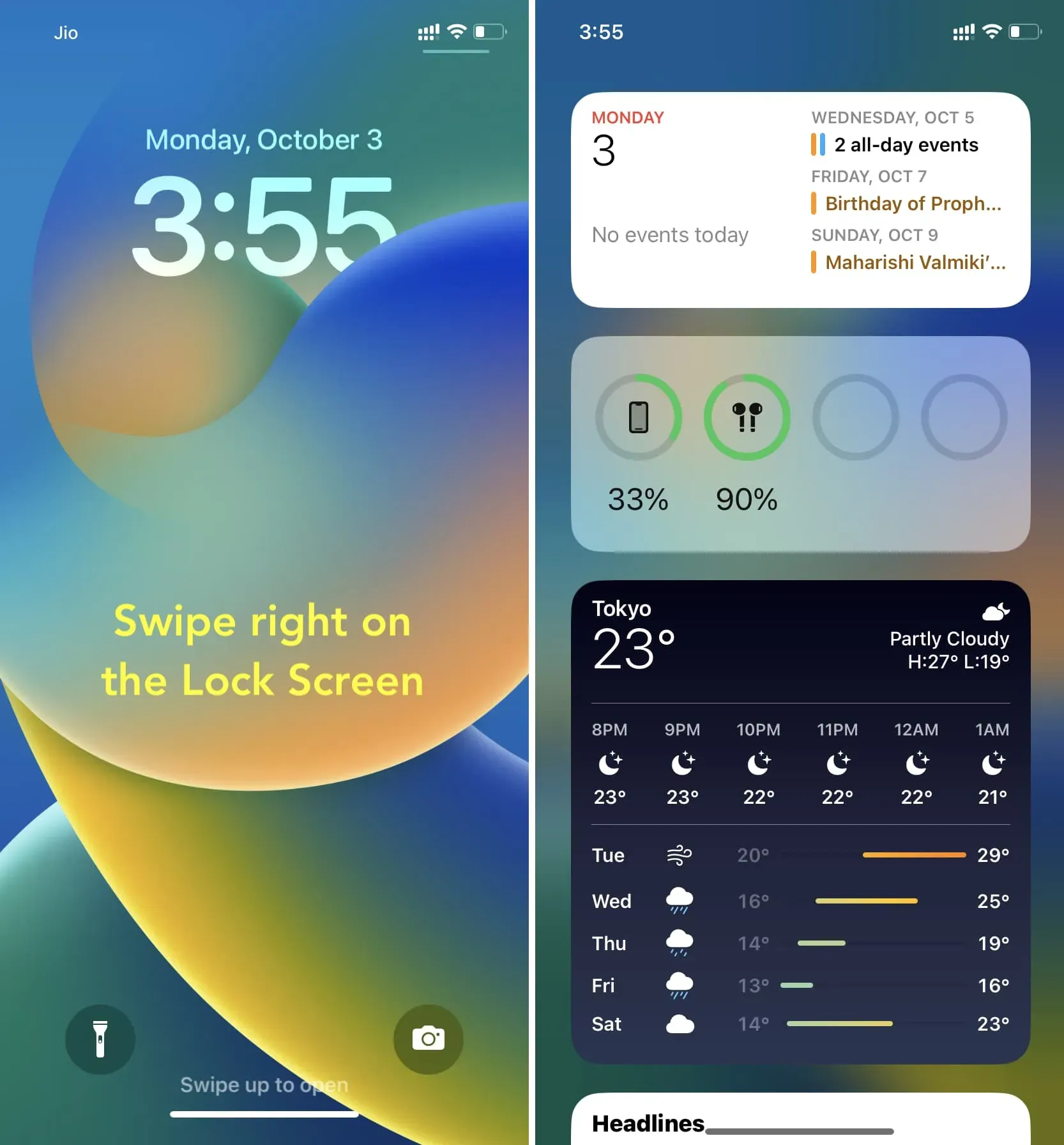
Wenn Sie schließlich den Schlafplan auf Ihrem iPhone verwenden, wird Ihnen jeden Morgen beim Aufwachen ein Wetterbericht auf Ihrem Sperrbildschirm angezeigt. Sehenswert: So stellen Sie das iPhone so ein, dass es automatisch Musik abspielt, wenn Sie Ihren Morgenwecker ausschalten
Verwenden Sie Live-Hintergründe mit dem Wetter
Mit iOS 16 können Sie intelligente Hintergrundbilder verwenden, die Ihren iPhone-Sperrbildschirm entsprechend dem Wetter in Ihrer Region ändern. Gehen Sie dazu zu iPhone-Einstellungen > Hintergrundbild > Neues Hintergrundbild hinzufügen. Wählen Sie dann oben „Wetter“ aus und klicken Sie auf „Hinzufügen“ > „Als Hintergrundbildpaar festlegen“.
Sie können auch nach unten scrollen und unter Wetter & Astronomie die erste Hintergrundoption auswählen. Es ist mit Wetter-Widgets vorinstalliert, die sich als nützlich erweisen werden.
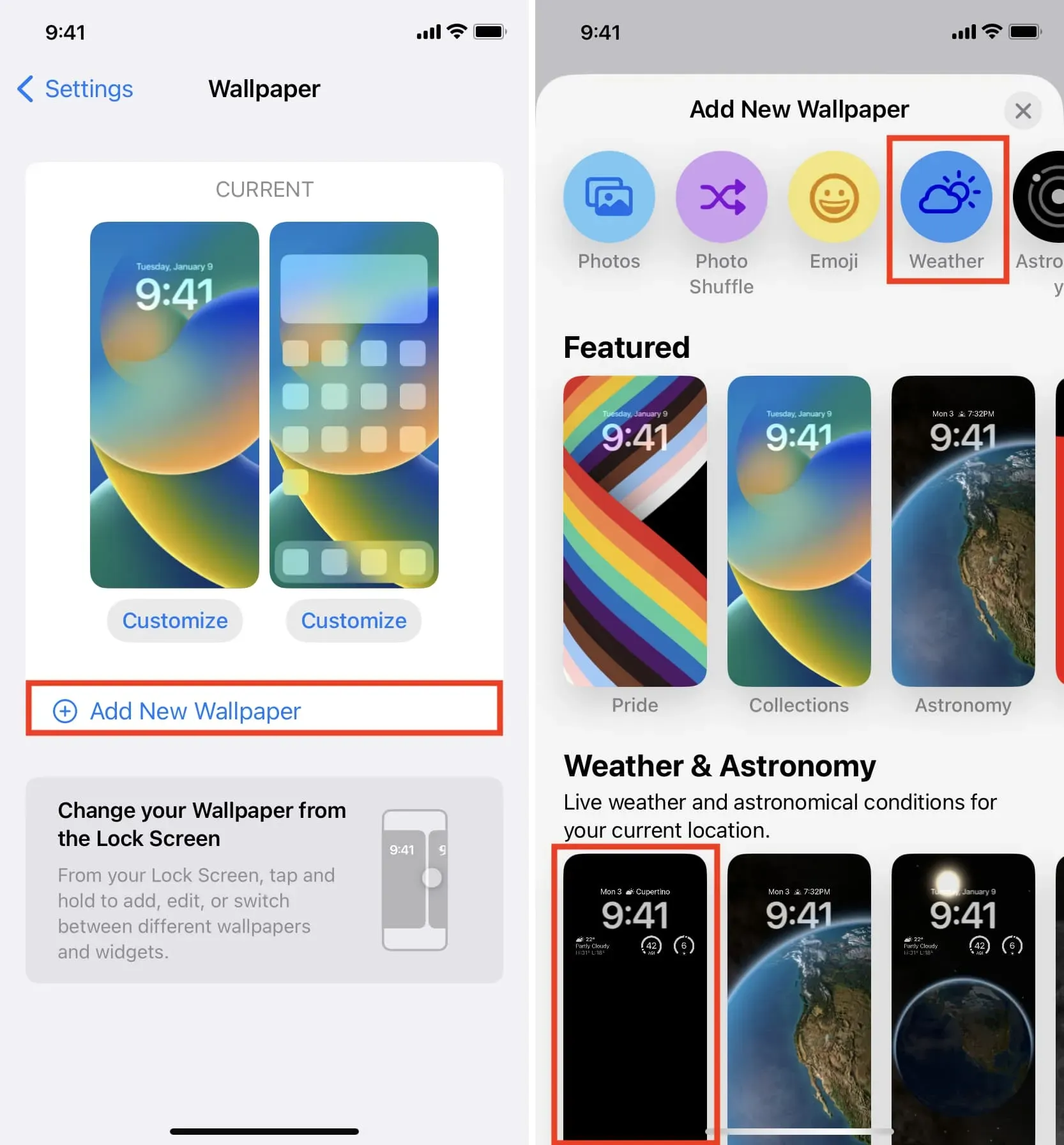
Sobald Sie ein Wetter-Hintergrundbild hinzufügen, werden Ihr Sperrbildschirm und Ihr Startbildschirm an Ihren Standort angepasst.
Der Wettersperrbildschirm unter iOS 16 funktioniert am besten während eines Sturms pic.twitter.com/RJKmGZDy1E
— Michael Billig (@michael_billig) 16. September 2022



Schreibe einen Kommentar